Kuidas muuta DNS-i Androidis
Mida teada
- Android 9 ja uuemad: puudutage Seaded (käik) > Võrk ja Internet > Täpsemalt > Privaatne DNS > Privaatne DNS esitab hostinime.
- Sisestage Cloudflare'i DNS-aadress (1dot1dot1dot1.cloudflare-dns.com) või CleanBrowing URL.
- Android 8: puudutage Seaded > Wi-Fi > Muutke võrgu täpsemaid suvandeid (vajab pikka vajutamist)> DHCP > Staatiline > DNS 1. Sisestage aadress.
See artikkel selgitab, kuidas oma DNS-serverid Android-telefonis kiiremate ja turvalisemate juhtmevabade ühenduste loomiseks. Juhised kehtivad Android 9 (Pie) ja uuemate versioonide ning Android 8 (Oreo) kohta, kuid protsess on sarnane vanemate Androidi versioonide puhul.
DNS-i muutmine Android 9 ja uuemates versioonides
Android 9 ja uuemate versioonide puhul on DNS-aadressi muutmine üsna lihtne. Selle asemel, et muuta aadresse võrgupõhiselt, saate määrata alternatiivsed DNS-aadressid ühes kohas. DNS-i käsitsi muutmiseks toimige järgmiselt.
Avage oma telefoni Seaded ja puudutage seejärel Võrk ja Internet.
-
Puudutage Täpsemalt.

-
Puudutage Privaatne DNS, seejärel valige Privaatne DNS-i pakkuja hostinimi ja sisestage tekstiväljale kas Cloudflare'i URL või üks CleanBrowingu URL-idest. Leiate need allolevast jaotisest.

Puudutage Salvesta lõpetama.
Hoiatused DNS-i muutmise kohta Androidis
Oluline on märkida, et Android 9 ja uuemate versioonidega ei saa te standardset DNS-serverit (nt Google või OpenDNS) konfigureerida. Selle asemel peate kasutama DNS-i TLS-i kaudu, mis on DNS-i krüpteeritud vorm. Need aadressid on domeeninimed, mitte IP-aadressid.
Üks populaarsemaid privaatseid DNS-teenuseid on Cloudflare. Cloudflare'i DNS-aadress on 1dot1dot1dot1.cloudflare-dns.com. Samuti saate valida, kas kasutada CleanBrowsing DNS teenus, millel on kolm DNS-serverit:
- Turvafilter: blokeerib andmepüügi, pahavara ja pahatahtlikud domeenid ning kasutab aadressi security-filter-dns.cleanbrowsing.org.
- Perekonna filter: blokeerib juurdepääsu täiskasvanutele mõeldud, pornograafilistele ja vulgaarsetele saitidele, samuti sellistele saitidele nagu Reddit. See kasutab aadressi family-filter-dns.cleanbrowsing.org.
- Täiskasvanute filter: blokeerib juurdepääsu kõigile täiskasvanutele mõeldud, pornograafilistele ja vulgaarsetele saitidele ning kasutab aadressi adult-filter-dns.cleanbrowsing.org.
DNS-i muutmine operatsioonisüsteemis Android 8 ja varasemates versioonides
Siit saate teada, kuidas konfigureerida Wi-Fi-võrk kasutama Android Oreos alternatiivset DNS-serverit. See meetod töötab ka operatsioonisüsteemide Android 7 ja 6 puhul, kuigi mõnede seadete asukoht võib erineda.
Android 8 ja varasemate versioonide DNS-aadressi muutmisel tehakse seda võrgupõhiselt, seega peate seda tegema iga traadita võrgu puhul, kus soovite kasutada teist DNS-serverit või teenust.
Tehke järgmist.
Tõmmake teavitusala kaks korda alla, puudutage nuppu käik ikooni paremas ülanurgas ja toksake seejärel Wi-Fi.
-
Vajutage pikalt muudetava traadita võrgu nime ja seejärel puudutage Muuda võrku.
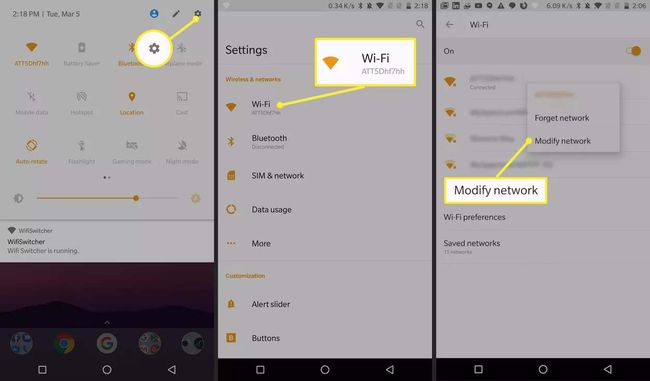
-
Puudutage Täpsemad valikud ja seejärel puudutage DHCP.

-
Toksake hüpikmenüüs Staatiline ja seejärel puudutage DNS 1. Tippige DNS-aadress (nt 8.8.8.8).
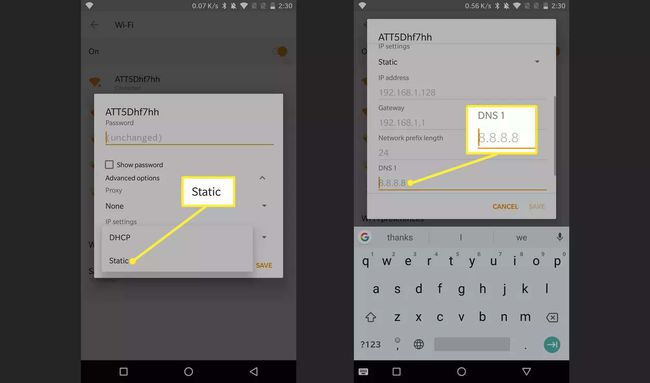
Puudutage SALVESTA lõpetama.
Tehke ülaltoodud protsess läbi iga traadita võrguga, mille jaoks soovite kasutada alternatiivseid DNS-aadresse. Samuti saate erinevate Wi-Fi võrkude jaoks konfigureerida erinevaid DNS-servereid. Näiteks võite oma koduvõrgu jaoks kasutada Google'i DNS-aadressi 8.8.8.8 ja mõne muu võrgu jaoks võite kasutada OpenDNS aadress 208.67.220.220.
Võib juhtuda, et üks DNS-server töötab teatud traadita võrguga paremini. Õnneks saab Androidiga selliseid muudatusi võrgukonfiguratsioonides teha.
Lisateave DNS-i ja serverite muutmise kohta
DNS tähistab domeeninimede süsteemi ja toimib Interneti-telefoniraamatuna. See vastutab domeenide (nt lifewire.com) tõlkimise eest marsruutitavateks IP-aadressideks. Te ei soovi, et iga kord, kui külastate, peaks aadressi 151.101.130.114 saidi lifewire.com aadressina meeles pidama. Ilma DNS-ita ei saaks neid domeeniaadresse suunatavaks tõlkida IP-aadressid. Sellepärast on DNS oluline.
Igal seadmel, mis vajab juurdepääsu välismaailmale (laivõrk ehk WAN), on DNS-server (või kaks), mis ütleb teie telefonile, kuidas antud aadressile jõuda. Need aadressid on peaaegu alati seotud teie seadme operaatoriga (nt Verizon, AT&T või Sprint) või traadita võrk kasutad.
Teie operaatori või WiFi-võrgu pakutavad DNS-teenused ei pruugi alati olla domeenide IP-aadressideks tõlkimisel kõige kiiremad. Või veel hullem, need võivad olla vähem turvalised. Juurdeta seadme kandja DNS-i pole aga võimalik muuta. Kuid DNS-aadresse on võimalik muuta, kui olete traadita võrguga ühendatud.
Arvestades, et traadita võrgud on sageli vähem turvalised kui operaatorivõrgud, võib kasutatavate DNS-teenuste muutmine olla mõistlik.
Kaks populaarseimat tasuta DNS-teenust on Google ja OpenDNS. Mõlemad toimivad võrdselt hästi. Aadressid on:
Google: 8.8.4.4 ja 8.8.8.8
OpenDNS: 208.67.222.222 ja 208.67.220.220
